Conectar/controlar ordenadores en red con KontrolPack

Controle fácilmente los ordenadores de su red con KontrolPack. Conecte y administre fácilmente ordenadores con diferentes sistemas operativos.
Dark Souls II: Scholar of the First Sin es un videojuego de rol de acción desarrollado por FromSoftware y publicado por Bandai Namco. En este juego, el personaje del jugador se convierte en Undead, maldito para no morir nunca, lo que lo convierte en una criatura zombi hueca sin recuerdos ni propósito.

Dark Souls II: Scholar of the First Sin fue lanzado para Microsoft Windows en 2015, pero no hubo un lanzamiento oficial para Linux. Sin embargo, ¡con algunos ajustes, puedes disfrutar del juego en tu sistema Linux!
Tanto Dark Souls II como Dark Souls II: Scholar of the First Sin pueden correr en Linux. Sin embargo, Scholar of the First Sin tiene una mejor compatibilidad según las calificaciones en ProtonDB. Así que nos centraremos en este título para el tutorial.
Nota: Para jugar Dark Souls II, solo debes buscarlo en la tienda Steam siguiendo pasos similares.
El juego funciona en Linux gracias a Steam Play. Esta característica, creada por Valve, permite que los juegos de Windows sean compatibles con Linux.
Antes de poder jugar, primero necesitas instalar el cliente Steam para Linux. Abre una terminal y sigue las instrucciones de instalación según tu distribución:
| Distribución | Instrucciones de instalación |
|---|---|
| Ubuntu | Usa el comando:sudo apt install steam |
| Debian | Descarga el paquete DEB:wget https://steamcdn-a.akamaihd.net/client/installer/steam.debLuego instala: sudo dpkg -i steam.debResuelve dependencias: sudo apt-get install -f |
| Arch Linux | Habilita "multilib" en el archivo Pacman.conf y usa el comando:sudo pacman -S steam |
| Fedora / OpenSUSE | Recomendamos Flatpak. Sigue estas instrucciones: |
Configura el tiempo de ejecución de Flatpak en tu sistema. Primero, agrega Flathub:
flatpak remote-add --if-not-exists flathub https://flathub.org/repo/flathub.flatpakrepo
Luego instala Steam:
flatpak install flathub com.valvesoftware.Steam
Con Steam instalado, abre la aplicación y sigue estos pasos:
Paso 1: Abre "Steam" en el menú, entra en Configuración, y busca Steam Play. Activa las opciones para permitir la compatibilidad.
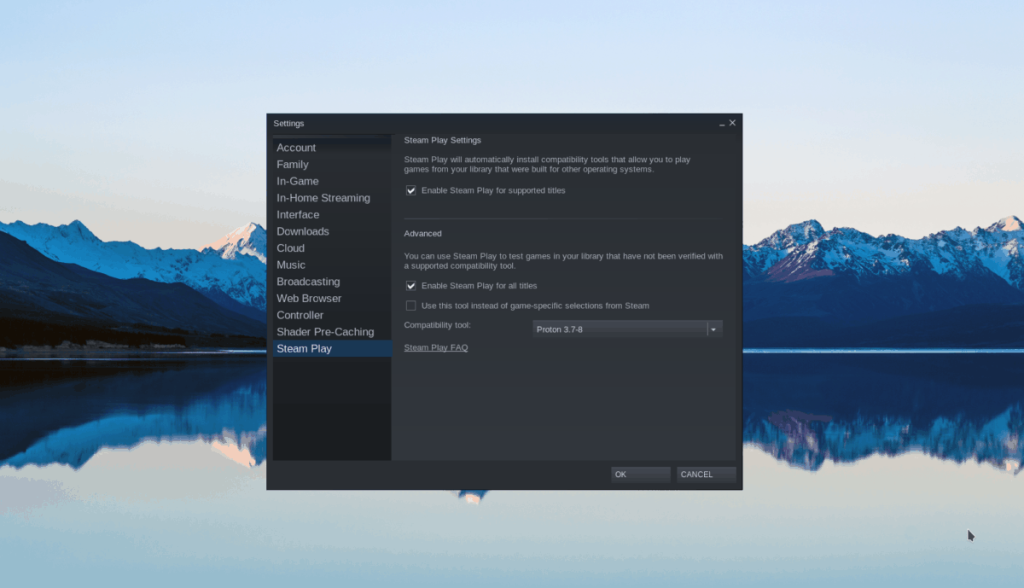
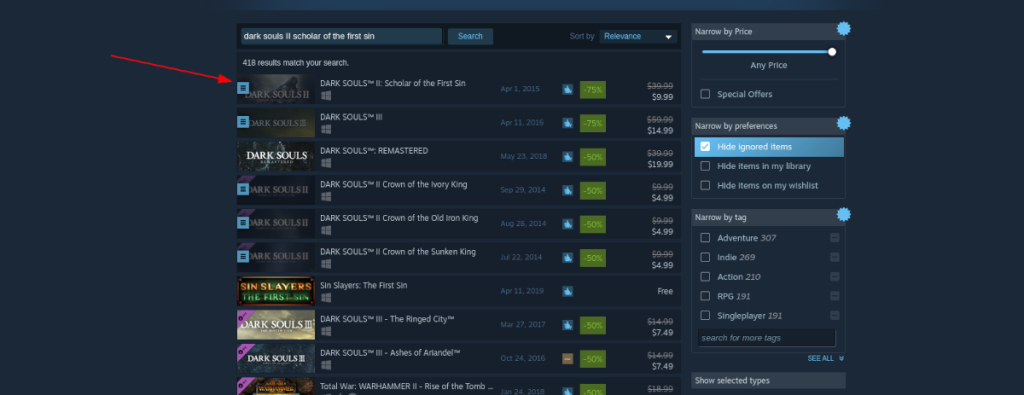
Paso 4: Localiza el botón "INSTALAR" para descargar e instalar el juego.
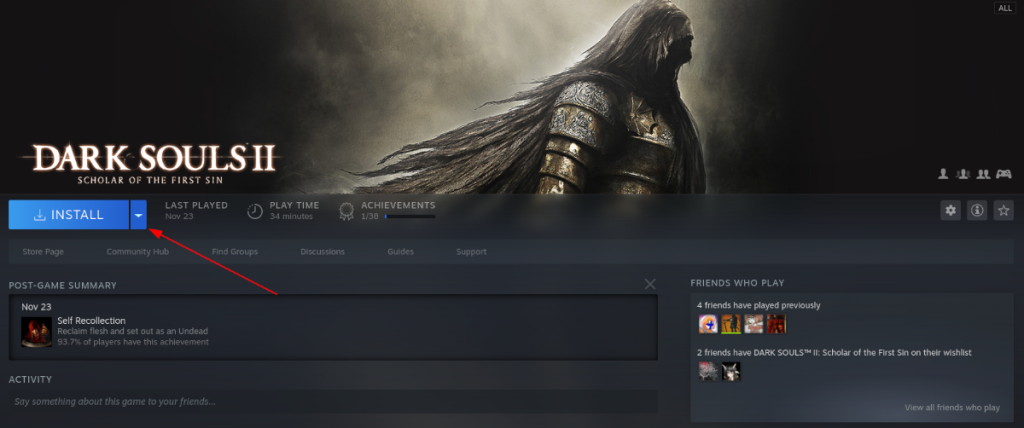
Una vez instalado, el botón "INSTALAR" se convertirá en un botón "JUGAR". Haz clic y ¡disfruta el juego!

Controle fácilmente los ordenadores de su red con KontrolPack. Conecte y administre fácilmente ordenadores con diferentes sistemas operativos.
¿Quieres realizar tareas repetidas automáticamente? En lugar de tener que pulsar un botón manualmente varias veces, ¿no sería mejor que una aplicación...?
iDownloade es una herramienta multiplataforma que permite descargar contenido sin DRM del servicio iPlayer de la BBC. Permite descargar vídeos en formato .mov.
Hemos estado cubriendo las características de Outlook 2010 con mucho detalle, pero como no se lanzará antes de junio de 2010, es hora de mirar Thunderbird 3.
De vez en cuando, todos necesitamos un descanso. Si buscas un juego interesante, prueba Flight Gear. Es un juego gratuito, multiplataforma y de código abierto.
MP3 Diags es la herramienta definitiva para solucionar problemas en tu colección de música. Etiqueta correctamente tus archivos MP3, añade carátulas de álbumes faltantes y corrige el VBR.
Al igual que Google Wave, Google Voice ha generado un gran revuelo en todo el mundo. Google busca cambiar la forma en que nos comunicamos y, dado que se está convirtiendo en...
Hay muchas herramientas que permiten a los usuarios de Flickr descargar sus fotos en alta calidad, pero ¿hay alguna forma de descargar Favoritos de Flickr? Recientemente, descubrimos...
¿Qué es el sampling? Según Wikipedia, «es el acto de tomar una porción, o muestra, de una grabación de sonido y reutilizarla como un instrumento o...
Google Sites es un servicio de Google que permite alojar un sitio web en su servidor. Sin embargo, existe un problema: no incluye una opción integrada para realizar copias de seguridad.



![Descarga FlightGear Flight Simulator gratis [Diviértete] Descarga FlightGear Flight Simulator gratis [Diviértete]](https://tips.webtech360.com/resources8/r252/image-7634-0829093738400.jpg)





AnaVirtual -
¡Impresionante! Había leído que era casi imposible jugar Dark Souls II en Linux. Ahora tengo esperanzas. ¡Vamos a disfrutarlo
Sofía Gaming -
Mi experiencia con Dark Souls II es increíble, pero jugando en Linux a veces es un poco complicado. Espero que esta guía me ayude a mejorar mi rendimiento.
Santiago M. -
Por fin una guía que realmente funciona. A veces había tenido problemas con juegos en Linux. ¡Gracias por ayudarnos
Maxi Gamer -
¡Qué gran alegría! Multiplayer en Dark Souls II es lo mejor. ¿Alguien ha probado jugar con amigos usando Wine? ¡Cuéntenme sus experiencias!
ElPatoLoko -
¡Vamos a darle con todo! Siempre he creído que Dark Souls II merece ser jugado en cada plataforma posible. ¡Ahora en Linux es un sueño
María Fernanda -
Gracias por la guía. Siempre quise probar este juego pero no sabía cómo hacer que funcionara en Linux. ¡Eres un genio
Andrés D. -
Esto es justo lo que necesitaba. Dark Souls II en Linux tiene retos únicos, pero estos consejos son salvadores. ¡Gracias, equipo!
Gabo69 -
Me encanta cuando la comunidad comparte sus conocimientos. Gracias a esta guía, estoy más motivado para jugar Dark Souls II en Linux.
Javier el Valiente -
Los gráficos son vitales en Dark Souls II. ¿Alguién ha podido ajustar los parámetros en Linux? Me encantaría saber cuál es su experiencia
Rafaelito2023 -
Para los que buscan jugar Dark Souls II, les recomiendo que usen Wine. Es un poco complicado al principio, pero luego es genial. ¡A seguir intentando
Lucho Furioso -
Yo sugiero jugarlo en una máquina virtual. A veces hice eso con mis anteriores juegos y me funcionó bastante bien.
Luisa M. -
Me encanta que se comparta información como esta. Quiero que más gente se dé cuenta de que pueden jugar Dark Souls II en cualquier lado
Claudia R. -
Hola, creo que lo que hay que instalar es algo más. ¿Alguno de ustedes ha solucionado problemas de sonido? Necesito ayuda con eso
Jose Luis -
No puedo creer que haya una manera de jugar Dark Souls II en Linux. ¡Estoy emocionado! Siempre pensé que era exclusivo de Windows
César el Pro -
¿Es posible que el rendimiento de Dark Souls II en Linux sea tan bueno como en Windows? Eso es lo que espero. ¡Gracias por esta guía
Blanca V. -
¡Qué hermoso! Este juego tiene todos los elementos que me gustan. Espero que la experiencia en Linux sea igual de intensa
MiauKawaii -
¡Qué bien que compartan esto! Siempre quise jugar este juego, pero Linux me estaba deteniendo, ahora sé que no es un impedimento
Pablo el gamer -
La verdad, yo nunca pensé que Dark Souls II se pudiera jugar en Linux, ¡pero aquí estamos! Gracias por estos consejos, estoy ansioso por probarlos
Carmen L. -
La guía es genial, pero tengo dudas con el paso de instalación de algunos paquetes. ¿Podrían explicarlo un poco más, por favor
ElGamerQ -
Desde que jugué Dark Souls II, no he podido dejarlo. Ahora en Linux es una nueva aventura. ¡Gracias por toda la info
Lucia J. -
Sólo quiero decir que gracias por compartir. La comunidad necesita más guías como esta. ¡A jugar Dark Souls II se ha dicho
Susana M. -
Estoy muy emocionada. Las mecánicas de Dark Souls II me encantan, y jugarlo en Linux es una gran opción. ¡Gracias por ayudar a los que usamos Linux
Valentina Giménez -
¡Es complicado pero vale la pena! Dark Souls II en Linux se siente un poco diferente, pero los desafíos son igual de intensos. ¡Vamos a por más
Rocío V. -
Estoy teniendo problemas con los controladores en mi computadora. ¿Alguien me puede ayudar a solucionarlo para que funcione Dark Souls II?
Hugo R. -
¿Alguien ha probado esta configuración en Ubuntu? Estoy teniendo problemas con los gráficos y no estoy seguro si sigo todos los pasos correctamente.
César M. -
Sencillamente espectacular, cada detalle cuenta en el juego. ¿Podrían sugerirme algún foro donde seguir discutiendo sobre Dark Souls II
Laura Bonita -
Siempre quise jugar Dark Souls II, pero nunca me atreví por el tema de compatibilidad. ¡Gracias por abrirme los ojos a las posibilidades en Linux
Pilar R. -
Algunas veces pienso que Linux no es muy Gamer, pero esto me ha demostrado lo contrario. ¡Dark Souls II es todo un reto, disfruten
Diego IT -
La mejor forma de jugar Dark Souls II en Linux es siguiendo cada paso de esta guía. Magnífica información, me ha sido muy útil
Vitorino -
La emoción está aquí. Dark Souls II es uno de mis juegos favoritos y no puedo esperar más para jugar en Linux. ¡Gracias por la info!
Ricardo K. -
Estoy aquí por el reto y la experiencia, ¡Dark Souls II siempre ha sido un juego difícil! Espero tener éxito ahora en Linux
Gaby S. -
Corríjanme si me equivoco, pero ¿no se desconecta a veces en modo multiplayer? Cuéntenme cómo les ha ido a ustedes
Carla L. -
Me encanta este tipo de contenido. ¡Qué gran ayuda! ¿Alguién sabe si hay mods para mejorar la experiencia del juego en Linux?
Fabiola Q. -
Al final del día, esto es lo que todos buscamos. Jugar Dark Souls II en Linux, ¡Qué emoción! Es hora de invocar a los amigos.
Fernando_xD -
¡No hay nada mejor que Dark Souls II! Estoy emocionado por probarlo en mi laptop Linux. ¡Espero que funcione sin problemas!